Warum verliert iTunes das Albumcover? Was sollte man tun?
Die iTunes-App ist tatsächlich eine der besten Apps. Da es gleichzeitig ein Mediaplayer und ein Dateiorganisator ist, würden Benutzer diese Plattform wirklich gerne nutzen. Wenn Sie möchten, können Sie sogar Titel im iTunes Store kaufen!
Obwohl das auch bei den anderen Anwendungen der Fall ist, gibt es immer noch Fälle, in denen einige Benutzer auf Probleme stoßen. Ein gutes Beispiel hierfür ist „iTunes bekommt Albumcover weg" Fehler. Glücklicherweise ist dies nicht schwer zu beheben und es gibt bereits eine Reihe von Lösungen, mit denen dieses Problem behoben werden kann.
Wenn Sie sich mit den einzelnen Teilen dieses Artikels befassen, werden Sie mit diesen Lösungen und Problemumgehungen konfrontiert, die Sie nach Belieben ausprobieren können. Dennoch ist es besser, wenn Sie zunächst einige mögliche Ursachen für dieses Dilemma lesen, die wir im ersten Teil behandelt haben.
Artikelinhalt Teil 1. Warum verschwindet das Albumcover aus iTunes?Teil 2. Wie behebt man, dass iTunes-Albumcover nicht angezeigt werden?Teil 3. Bonus: Laden Sie Apple Music und iTunes Songs herunterTeil 4. Das Fazit
Teil 1. Warum verschwindet das Albumcover aus iTunes?
Warum verschwindet das Albumcover von iTunes? Bevor wir Lösungen für das Dilemma finden, ist es wichtig, dass wir uns auch darüber im Klaren sind, was dieses Problem verursacht haben könnte. In diesem Teil werden diese Informationen hervorgehoben. Dies sind die wahrscheinlichen Ursachen dafür Album-Cover ist aus iTunes verschwunden, das Sie auch interessieren könnte.
- Auch die neuen Betriebssystem-Updates könnten als mögliche Übeltäter in Betracht gezogen werden.
- Die App kann keine Übereinstimmungen mit den Titeln finden, da die Alben nicht im iTunes Store verfügbar sind.
- Möglicherweise sind Dateien in Ihrem iTunes-Konto beschädigt.
- Wenn es zu einer Verzögerung bei der Synchronisierung der Informationen in Ihrem iTunes-Konto gekommen ist, kann es sein, dass vielen Dateien das Albumcover fehlt.
Abgesehen von den genannten Ursachen könnte es noch andere mögliche Gründe dafür geben, dass das Albumcover nicht auf iTunes angezeigt wird. Da wir bereits über die Grundkenntnisse verfügen, ist es jetzt gut, mit den Problemumgehungen fortzufahren, die angewendet werden müssen, um dieses Problem endlich zu lösen. Und der zweite Teil hat diese.
Teil 2. Wie behebt man, dass iTunes-Albumcover nicht angezeigt werden?
Unser Hauptziel hier ist die Wiederherstellung fehlender Albumcover auf iTunes. In diesem Abschnitt des Artikels finden Sie schließlich die Lösungen, die Sie ausprobieren und ausprobieren können.
Methode 1. Aktualisieren Sie Ihre iTunes-App
Es wird empfohlen, dass Sie versuchen, Ihre iTunes-App zu aktualisieren, wenn der Fehler „iTunes hat das Albumcover verloren“ auftritt. Während Ihrer Nutzung sollten Sie Apple erlauben, seine Produkte auf dem neuesten Stand zu halten. Durch die Aktualisierung der iTunes-App auf Ihrem Computer erhalten Sie Zugriff auf die neuesten Funktionen, Fehlerbehebungen und Sicherheitsverbesserungen.
Wenn Sie iTunes über heruntergeladen haben Microsoft Store, öffnen Sie den Microsoft Store und wechseln Sie zur Registerkarte „Bibliothek“. Wählen Sie die Schaltfläche „Updates abrufen“. Warten Sie, bis der Microsoft Store nach neuen Updates sucht. Wenn es ein neues iTunes-Update gibt, wählen Sie neben iTunes die Option „Update“ aus.
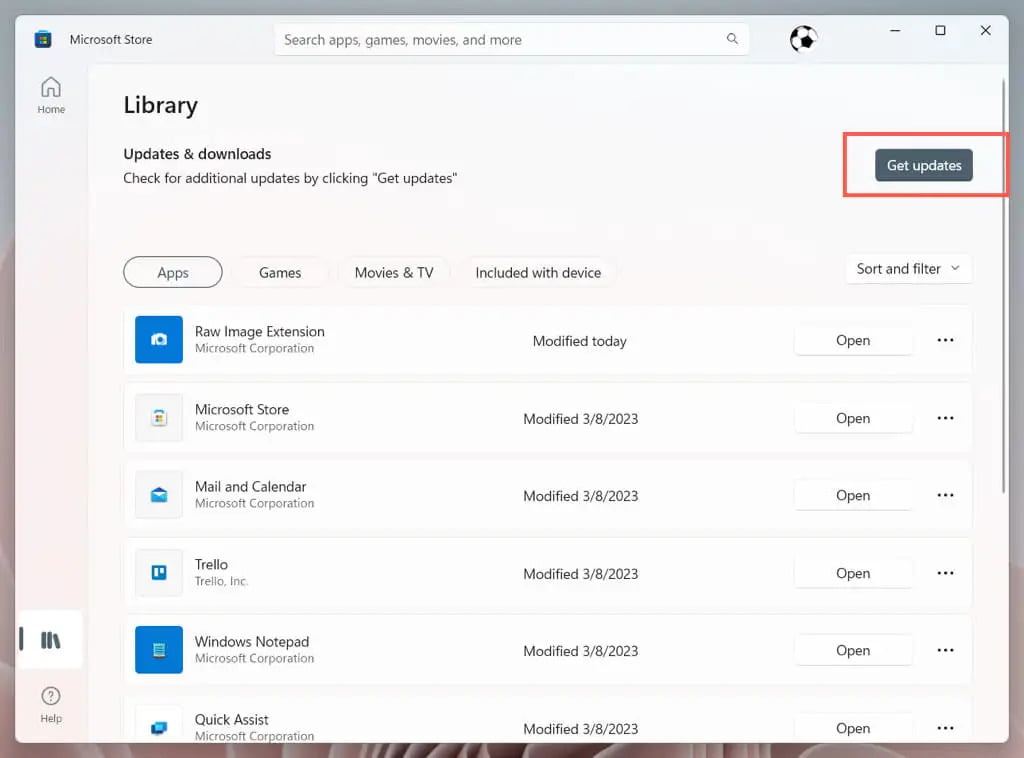
Wenn Sie iTunes von der Apple-Website heruntergeladen haben, öffnen Sie iTunes. Wählen Sie dann die Option „Hilfe“ in der Menüleiste und wählen Sie „Nach Updates suchen“. Warten Sie, bis iTunes eine Verbindung zu den Apple-Servern herstellt, nach neuen Updates sucht und diese auf Ihrem PC installiert.
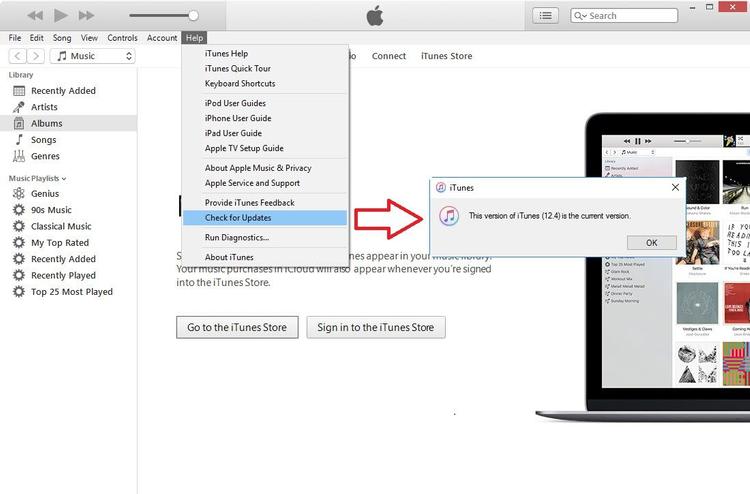
Methode Nr. 2. Fehlende Albumcover automatisch abrufen
Es ist nervig, in der Musikbibliothek zu stöbern und eine Hälfte mit hübschen Albumbildern und die andere Hälfte mit einem generischen Symbol zu sehen. Hier finden Sie eine Schritt-für-Schritt-Anleitung, wie Sie iTunes für Sie nach Albumcover suchen lassen.
- Melden Sie sich bei Ihrem iTunes-Konto an.
- Jetzt müssen Sie die Option „Musik“ abhaken und anschließend „Meine Musik“ auswählen.
- Wählen Sie die Alben mit fehlendem Cover aus. Klicken Sie mit der rechten Maustaste darauf und wählen Sie aus den angezeigten Optionen die Schaltfläche „Albumcover abrufen“.
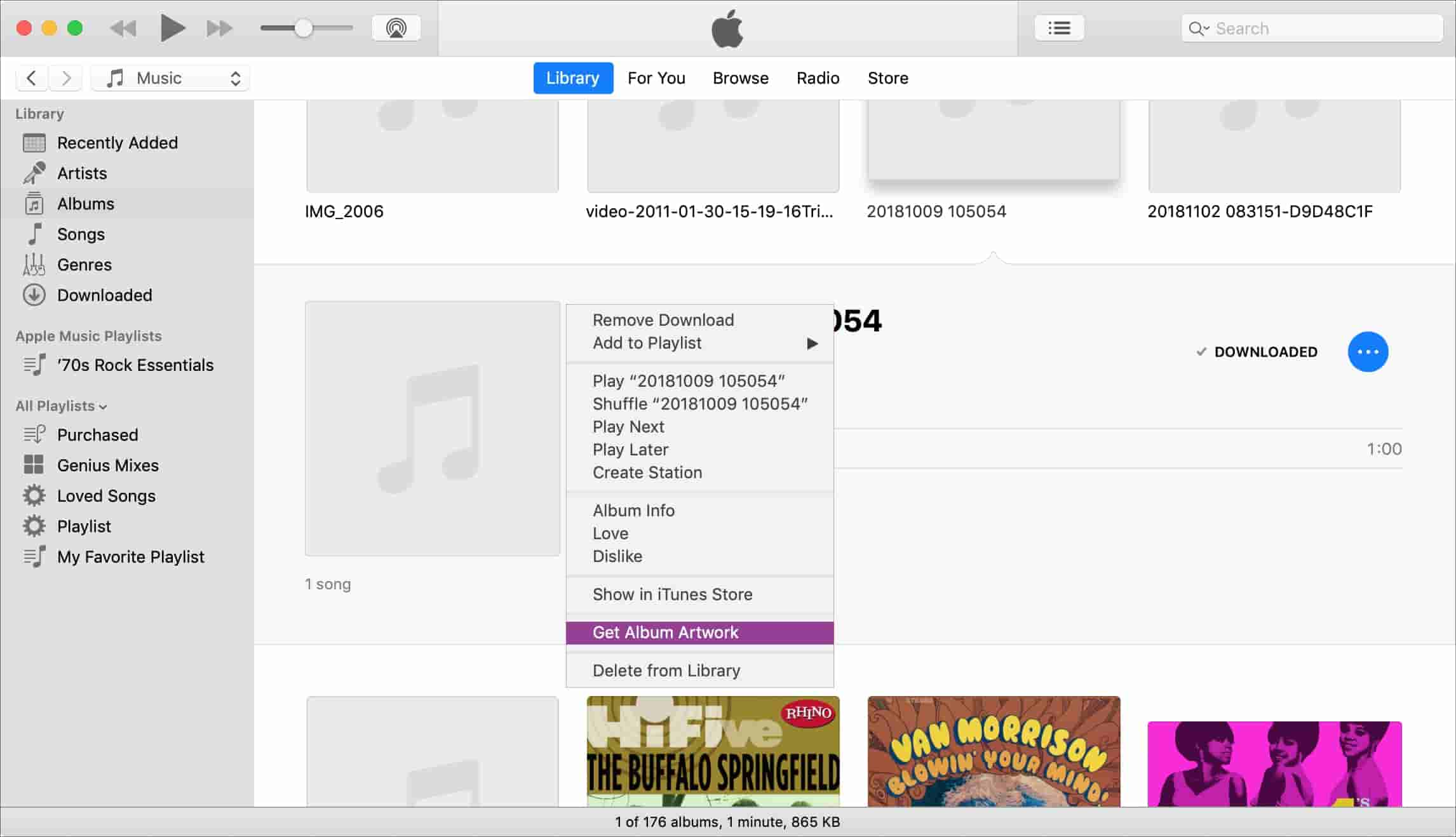
Methode Nr. 3. Fügen Sie die Kunstwerke der Alben manuell hinzu
Wenn iTunes das Cover mit der zweiten Lösung immer noch nicht finden kann, finden Sie hier eine weitere Methode, um das Problem „iTunes löscht Albumcover weg“ zu beheben. Lassen Sie uns das fehlende Albumcover manuell hinzufügen.
- Speichern Sie das Albumcover auf Ihrem Computer.
- Suchen Sie in iTunes nach dem Album ohne Cover, klicken Sie mit der rechten Maustaste darauf und klicken Sie dann auf „Informationen“.
- Klicken Sie auf die Registerkarte „Grafik“ und dann auf das Menü „Grafik abrufen“.
- Suchen Sie einfach nach den gespeicherten Kunstwerken, klicken Sie auf die Schaltfläche „Öffnen“ und tippen Sie dann auf „OK“, um sie hinzuzufügen.

Methode Nr. 4. Versuchen Sie, den Cache zu leeren
Warum verschwindet das Albumcover von iTunes? Es lohnt sich auch, den Cache zu leeren, um zu sehen, ob das Problem behoben wird. Dadurch werden unnötige Daten, beschädigte Dateien und zwischengespeicherte Dateien gelöscht und die App als neu eingerichtet. Befolgen Sie einfach diese Schritte.
- Gehen Sie im iTunes-Ordner zum Ordner „Musik“.
- Wählen Sie als Nächstes den Ordner „Album Artwork“. Löschen Sie dann den darin enthaltenen Ordner „Cache“.
- Leeren Sie Ihren Papierkorb und beenden Sie einfach die iTunes-App.
- Starten Sie es dann Sekunden später erneut.
Wenn Sie eine oder alle der oben genannten Methoden anwenden, wird das Problem mit dem fehlenden Albumcover hoffentlich endlich behoben. Allerdings ist es nicht das einzige Problem, dass iTunes das Albumcover nicht anzeigt. Wenn Sie die iTunes- oder Apple Music-App auf Ihrem Gerät verwenden, können andere Probleme auftreten, die sehr ärgerlich sein können. In einigen Fällen können Benutzer keine Songs auf ihr iPhone herunterladen oder Apple Music-Songs werden nicht geräteübergreifend synchronisiert. Gemeinsam beheben Spotify Probleme auftreten, müssen Sie Musik auf andere Player übertragen, um Probleme zu vermeiden.
Im nächsten Teil erhalten Sie Bonusinformationen zum kostenlosen Herunterladen und Übertragen von Apple Music- oder iTunes-Titeln auf Ihr Gerät. Wenn Sie daran interessiert sind, mehr darüber zu erfahren, dann springen Sie zum nächsten Teil.
Teil 3. Bonus: Laden Sie Apple Music und iTunes Songs herunter
Wenn Sie ein Fan des Streamens von Songs über iTunes oder Apple Music sind, wissen Sie wahrscheinlich, dass Songs durch DRM geschützt sind. Daher ist das Anhören außerhalb der App oder auf nicht autorisierten Geräten nicht möglich oder erlaubt, es sei denn, der Schutz wird entfernt.
Obwohl sich die obige Diskussion auf die Behebung des Problems „iTunes entfernt Albumcover“ konzentrierte, stellen wir Ihnen in diesem Teil das perfekte Tool vor, das Sie in diesem Fall verwenden können Entfernen Sie DRM von jedem Titel aus Ihrem iTunes und Apple Music-Bibliothek. Der TunesFun Apple Music Converter ist ein gutes Beispiel.
Darüber hinaus kann Ihnen dieses Tool dabei helfen, die ausgewählten Titel in gängige Formate wie MP3, FLAC und WAV zu konvertieren. Das geht sogar schnell und stellt sicher, dass neben der Originalqualität auch alle wichtigen Details zu den Songs erhalten bleiben. Tatsächlich beträgt die Konvertierungsgeschwindigkeit 16x im Vergleich zu anderen. Darüber hinaus ist eine Stapelkonvertierung von Dateien möglich.
Bei der Installation der App müssen Sie sich ebenfalls keine großen Gedanken machen, da diese sowohl auf Mac- als auch auf Windows-PCs funktioniert. Natürlich, die TunesFun Apple Music Converter wurde entwickelt, um sicherzustellen, dass alle Arten von Benutzern ihn gut nutzen können, auch diejenigen, die ihn zum ersten Mal nutzen. Um Ihnen eine Vorstellung davon zu geben, wie diese App bei der Konvertierung funktioniert, können Sie sich die folgenden Informationen ansehen.
Versuchen Sie es kostenlos Versuchen Sie es kostenlos
Schritt 1. Nach der Installation der TunesFun Öffnen Sie den Apple Music Converter auf Ihrem PC, starten Sie die Vorschau und wählen Sie die Songs aus, die Sie verarbeiten möchten.

Schritt 2. Wählen Sie das Ausgabeformat aus, das Sie verwenden möchten, indem Sie unten auf das Dropdown-Menü neben der Option „Ausgabeformat“ tippen. Die anderen Optionen der Ausgabeparameter können nach Belieben geändert werden.

Schritt 3. Die Umwandlung der ausgewählten Songs beginnt, sobald auf die Schaltfläche „Konvertieren“ unten auf der Seite getippt wird. Gleichzeitig beginnt auch der DRM-Entfernungsprozess.

Schritt 4. Innerhalb weniger Minuten sind die transformierten und DRM-freien Apple Music- und iTunes-Songs nun auf Ihrem Computer verfügbar. Auf diese können Sie jetzt auf jedem Mediaplayer oder Gerät zugreifen, das Sie verwenden möchten!
Teil 4. Das Fazit
Wir freuen uns, Ihnen eine Reihe von Methoden vorgestellt zu haben, mit denen Sie das Problem „iTunes verliert Albumcover“ lösen können. Sie können alles nach Belieben ausprobieren. Wenn Sie außerdem in Zukunft nicht mehr auf solche Probleme stoßen möchten und jederzeit und auf die von Ihnen gewünschte Weise iTunes- oder Apple Music-Songs anhören möchten, können Sie die Songs einfach über zuverlässige Apps wie herunterladen TunesFun Apple Musikkonverter!
Hinterlassen Sie uns eine Nachricht